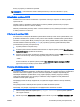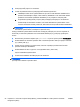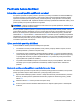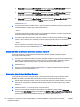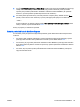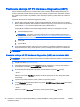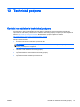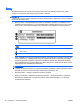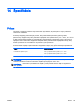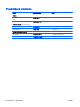Reference Guide - Windows 8.1
3. Postupujte podľa pokynov na obrazovke.
4. V časti na preberanie súborov postupujte podľa nasledovných krokov:
a. Identifikujte novšiu verziu systému BIOS než je tá, ktorú máte aktuálne nainštalovanú v
počítači. Poznamenajte si dátum, názov alebo iný identifikátor. Tieto informácie môžete
potrebovať na neskoršie vyhľadanie aktualizácií po ich prevzatí na váš pevný disk.
b. Pri preberaní vybratej položky na pevný disk postupujte podľa pokynov na obrazovke.
Poznamenajte si umiestnenie na disku, kam uložíte aktualizáciu systému BIOS. Cestu
k tomuto umiestneniu budete potrebovať, keď budete chcieť spustiť inštaláciu aktualizácie.
POZNÁMKA: Ak pripojíte počítač k sieti, každú inštaláciu aktualizácií softvéru, najmä
aktualizácie systému BIOS, konzultujte so správcom siete.
Postupy inštalácie systému BIOS sa môžu líšiť. Postupujte podľa pokynov, ktoré sa zobrazia na
obrazovke po dokončení preberania. Ak sa nezobrazia žiadne pokyny, postupujte podľa týchto
krokov:
1. Na domovskej obrazovke napíšte výraz prieskumník a potom vyberte položku Prieskumník.
2. Dvakrát kliknite na označenie pevného disku. Označenie pevného disku je zvyčajne Local Disk
(C:) (Lokálny disk (C:)).
3. Použite cestu k priečinku na pevnom disku, ktorú ste si predtým poznačili a otvorte tento
priečinok obsahujúci aktualizáciu.
4. Dvakrát kliknite na súbor s príponou .exe (napríklad
názov_súboru
.exe).
Spustí sa inštalácia systému BIOS.
5. Pri dokončení inštalácie sa riaďte pokynmi na obrazovke.
POZNÁMKA: Po zobrazení hlásenia na obrazovke o úspešnom dokončení inštalácie môžete
prevzatý súbor odstrániť z pevného disku.
92 Kapitola 12 Pomôcka Computer Setup (BIOS), pomôcka MultiBoot a nástroj HP PC Hardware
Diagnostics (UEFI)
SKWW